由于找不到python27.dll,无法继续执行代码
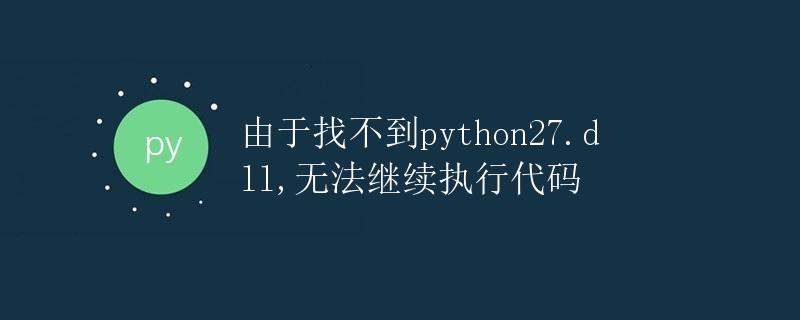
问题背景
在使用Python编程时,有时会遇到找不到python27.dll导致代码无法继续执行的问题。这个问题通常出现在使用旧版本的Python或者配置不正确的情况下。
python27.dll是什么?
python27.dll是Python解释器的动态链接库文件。它是Python语言的核心组成部分之一,提供了Python的运行环境和基础功能。当我们在运行Python程序时,操作系统需要加载python27.dll来执行程序。
找不到python27.dll的原因
- 未正确安装Python: 如果没有正确安装Python或者安装过程中出现错误,可能会导致python27.dll缺失。
- 环境变量配置错误: 当我们在命令行中输入Python命令时,操作系统会根据环境变量中的路径来查找python27.dll。如果环境变量配置错误或者缺失,就会导致找不到python27.dll的错误。
解决方法
方法一:重新安装Python
- 打开Python官方网站,选择适用于您的操作系统的最新版本的Python。
- 下载安装程序并运行安装程序。
- 在安装程序中选择”Add Python to PATH”选项,确保将Python添加到环境变量中。
- 完成安装后,重新启动计算机。
方法二:修复环境变量
- 在Windows操作系统中,右键点击”计算机”,选择”属性”。
- 点击”高级系统设置”,在弹出窗口中点击”环境变量”按钮。
- 在”系统变量”部分找到名为”Path”的变量,双击打开编辑窗口。
- 确保”Path”变量中包含Python安装目录的路径,比如”C:\Python27″。如果没有找到该路径,请手动添加该路径。
- 点击”确定”保存更改。
方法三:重新安装第三方模块
有时候,找不到python27.dll是由于第三方模块的安装问题导致的。这时,我们可以尝试重新安装相关的第三方模块。
示例代码
import cv2
# 使用OpenCV读取图像
img = cv2.imread('image.jpg')
# 显示图像
cv2.imshow('image', img)
cv2.waitKey(0)
cv2.destroyAllWindows()
示例代码中使用了OpenCV库来读取图像并显示。如果找不到python27.dll,运行该代码将会报错。我们可以通过上述的解决方法来解决这个问题。
结论
出现找不到python27.dll的问题通常是由于Python安装错误或者环境变量配置错误导致的。通过重新安装Python、修复环境变量或者重新安装第三方模块,我们可以解决这个问题,并继续进行Python编程。
 极客教程
极客教程